Samsung PL51E8000GG, PL64E8000GG PRINTER GUIDE [pt]
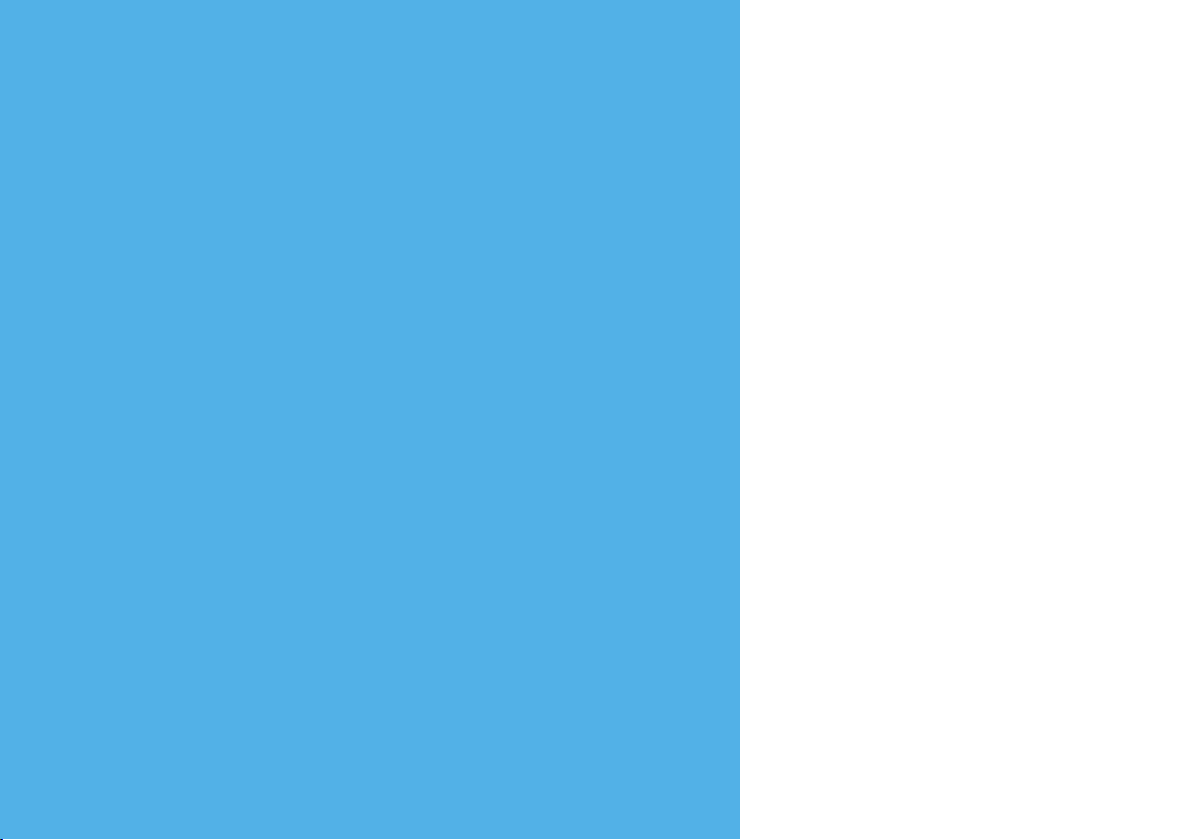
Skype™
Funções básicas do Skype 2
Para se conectar a uma conta
existente
Conectar-se usando o
Reconhecimento facial 4
Reconhecimento facial 5
Como criar uma nova conta 6
Exibição na tela 7
Como adicionar um contato 8
3
para TV Samsung
Rev 1.0
Como fazer uma chamada
para um contato 9
Como receber uma chamada 10
História 11
Opções do Skype 12
Controle por Voz e Movimento 13
* As imagens e as cores podem ser alteradas sem
aviso prévio.
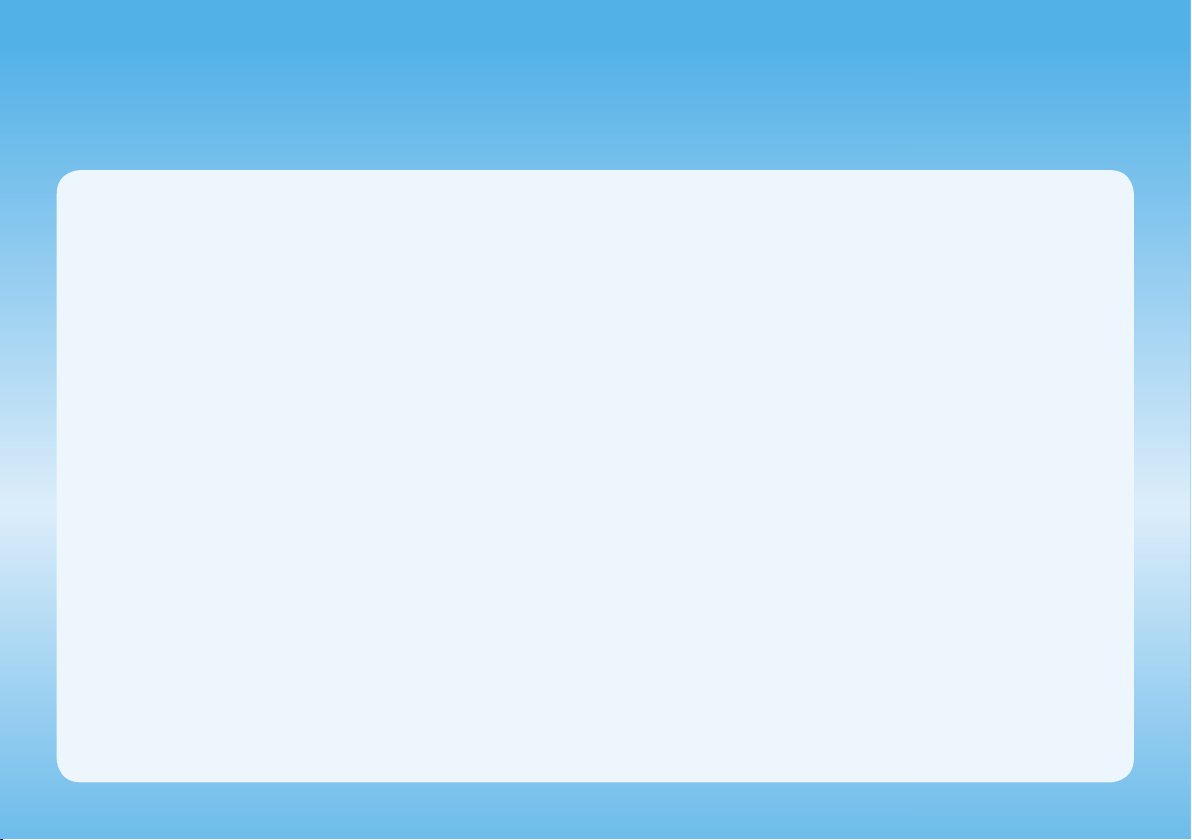
Funções básicas do Skype
Fazer chamadas de voz e de vídeo com o Skype em sua TV.
O Possibilitado pelo SMART HUB - trazendo recursos úteis e de entretenimento diretamente da Web para sua TV.
✎ NOTA
Conecte sua webcam da Samsung diretamente à TV, não por meio de um hub de USB.
x
Se a webcam não estiver funcionando adequadamente, desligue a TV e, em seguida, ligue novamente e reinicie o Skype.
x
O Skype estará desativado quando a TV estiver desligada.
x
A qualidade da voz poderá ser afetada em um ambiente barulhento.
x
O uso de uma rede sem fio pode prejudicar a qualidade da chamada.
x
O uso do software Skype está sujeito ao Acordo de Licença do Usuário Final do Skype (skype.com/legal/eula),
x
aos Termos de Serviço do Skype (skype.com/legal/tos) e à Política de Privacidade do Skype (skype.com/legal/privacy/general).
Se o Skype for excluído, as informações salvas (Histórico e Opções) serão excluídas.
x
Para obter ajuda no uso do Skype, acesse www.skype.com
x
É necessário configurar a rede antes de usar o Skype em sua TV. Consulte as instruções neste manual.
x
A campainha toca quando alguém liga para você enquanto você assiste à TV ou utiliza o aplicativo Skype.
x
É necessária uma câmera de TV para usar o Skype. Adquira a câmera de TV da SAMSUNG caso não tenha uma TV com câmera integrada.
x
As câmeras de TV lançadas em 2010 e TVs Samsung lançadas em 2012 são incompatíveis.
x
Há suporte somente para o Skype versão 4.2 ou superior em computadores com Windows.
x
Há suporte somente para o Skype versão 5.0 ou superior em computadores Macintosh.
x
Não há suporte em computadores com Linux.
x
2
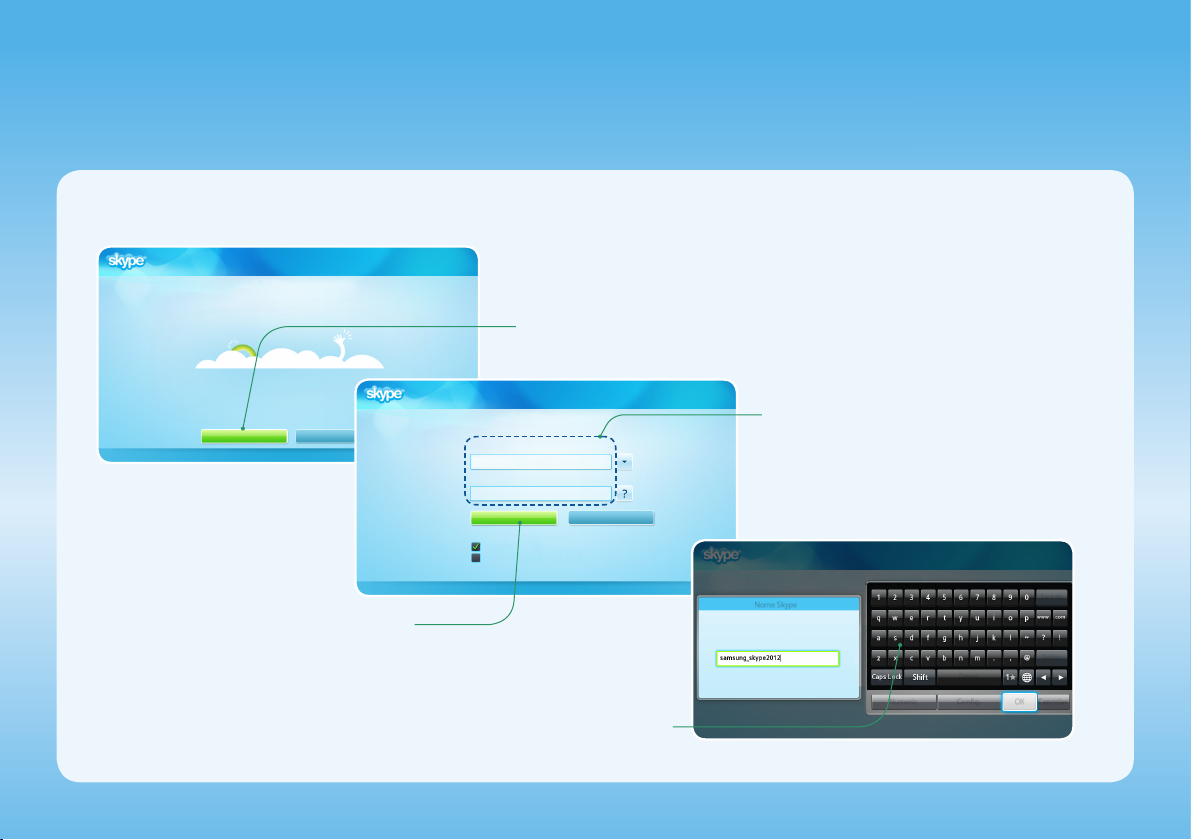
Para se conectar a uma conta existente
Ao executar o Skype em sua TV pela primeira vez, digite seu Nome Skype e Senha ou clique em Criar Conta. Se não for possível efetuar o login, verifique
a conexão da rede.
Bem-vindo ao Skype!
Pressione Conectar-se.
1
Conectar-se Criar Conta
Pressione Conectar-se.
3
Use o teclado numérico para inserir o Nome Skype e a Senha.
Bem-vindo ao Skype!
Nome Skype
Pressione [Enter]
Senha
Pressione [Enter]
Conectar-se
Conecte quando o Skype Iniciar
Conecte-me quando a TV for ligada
Modo de Reconhecimento Facial
3
2
Nome Skype
Insira seu nome do Skype.
Digite seu Nome Skype e
Senha.
Exc tudo
17/32
Numeric Config. CancelarOK
Espaço
Excluir
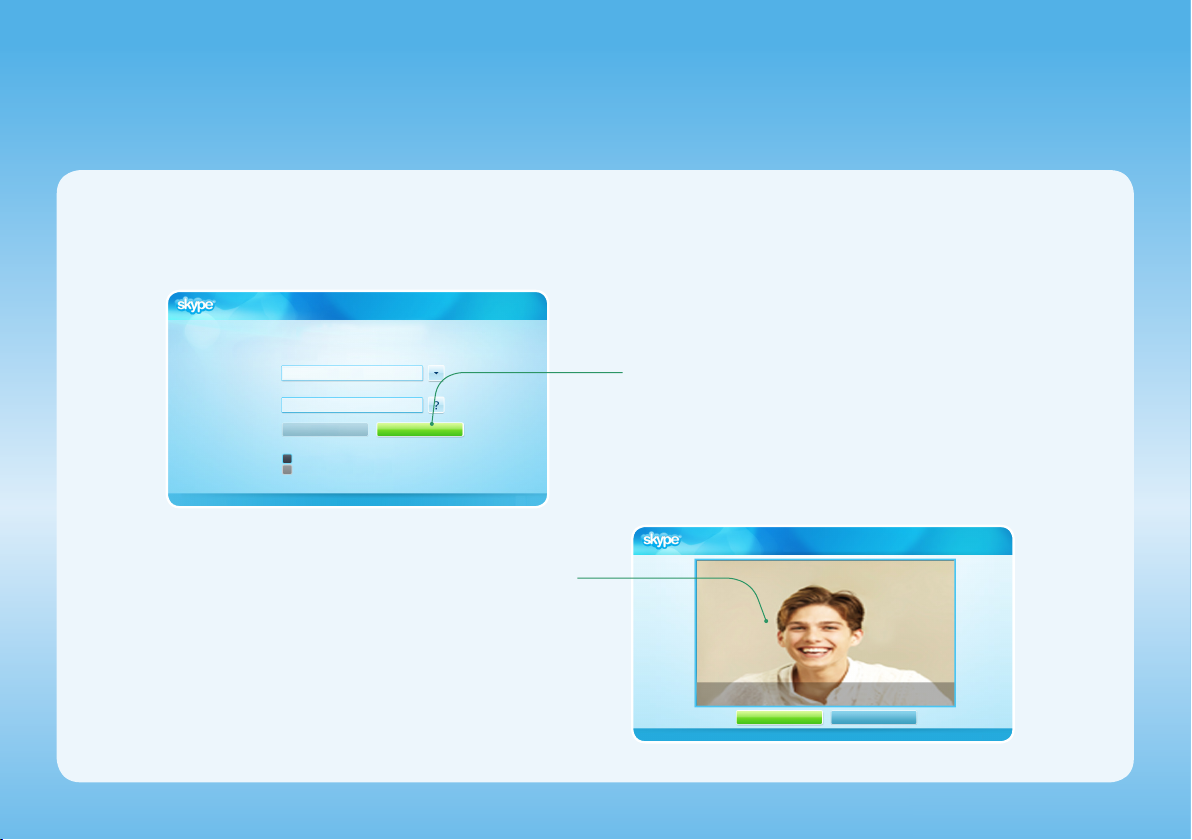
Conectar-se usando o Reconhecimento facial
É possível conectar-se ao Skype usando o Reconhecimento facial em TVs compatíveis com Interação SMART (Controle por Voz e Movimento).
x
[ Para que o Reconhecimento facial funcione, uma imagem em miniatura do seu rosto será armazenada na TV para fins de login.
[ Efetuar logon no Skype usando a função Reconhecimento facial não fornece um nível tão alto de segurança quanto efetuar logon com um ID e senha.
Bem-vindo ao Skype!
Nome Skype
Pressione [Enter]
Senha
Pressione [Enter]
Conectar-se
Conecte quando o Skype Iniciar
Conecte-me quando a TV for ligada
A TV iniciará o Reconhecimento
2
Modo de Reconhecimento Facial
R
Retornar
facial.
• Direcione seu rosto para a TV, com o rosto na mesma
altura da câmera. A TV irá reconhecer seu rosto
automaticamente.
Pressione Modo de Reconhecimento
1
Facial.
Bem-vindo ao Skype!
Você pode fazer login usando reconhecimento facial.
Vire em direção à TV com seu rosto na mesma altura da câmera.
Modo de Senha Parar
R
Retornar
4
